휴대폰 또는 PC에서 줌 프로필 사진을 제거하는 방법

Zoom 프로필 사진을 제거하는 방법과 그 과정에서 발생할 수 있는 문제를 해결하는 방법을 알아보세요. 간단한 단계로 프로필 사진을 클리어하세요.

Mac용 Microsoft Outlook 앱을 사용하면 이메일을 통해 최신 정보를 지속적으로 얻을 수 있습니다. 웹 버전에 크게 의존하지 않고도 Mac 앱에서 바로 Outlook의 모든 기능에 액세스할 수 있습니다. Mac용 Outlook 앱에는 전자 메일 계정에서 무엇이든 찾는 데 도움이 되는 편리한 검색 창이 함께 제공됩니다.
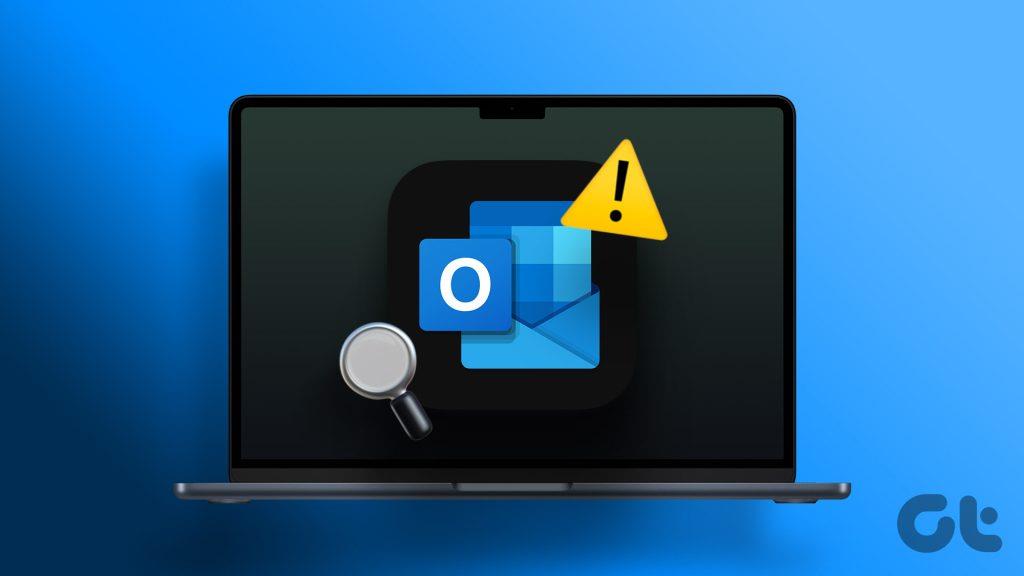
그러나 Outlook 계정 검색이 Mac에서 작동하지 않는 경우 오래된 이메일 대화나 첨부 파일을 찾는 것이 어려울 수 있습니다. 이 게시물에서는 Mac에서 작동하지 않는 Microsoft Outlook 메일 검색에 대한 몇 가지 작동 솔루션을 공유합니다.
Mac의 Spotlight Privacy는 특정 검색어를 숨기는 데 도움이 됩니다. 이 기능을 사용하면 Spotlight 검색을 제한 하여 Mac의 개인정보 보호를 강화할 수 있습니다. 그러나 Outlook 검색이 macOS에서 작동하지 않는 경우 Spotlight Privacy에서 Outlook 프로필을 제거해야 합니다(과거에 추가된 경우). 방법은 다음과 같습니다.
1단계: Command + 스페이스바 키보드 단축키를 눌러 Spotlight 검색을 열고 시스템 설정을 입력한 후 Return 키를 누르세요.
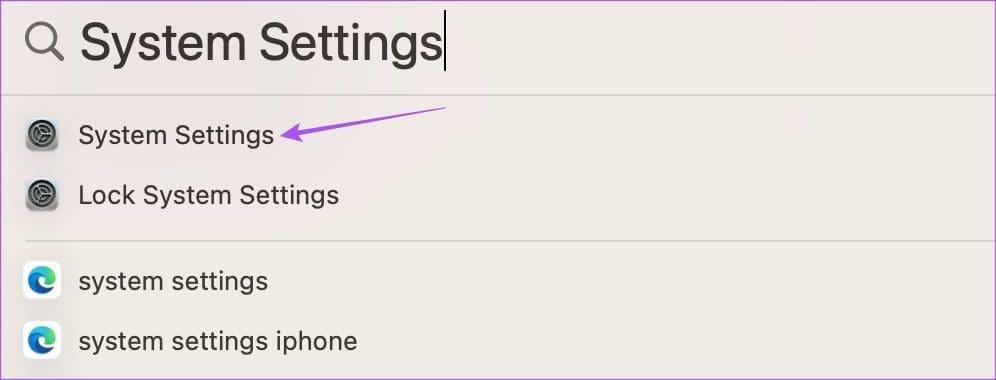
2단계: 왼쪽 사이드바에서 Siri & Spotlight를 클릭하세요.
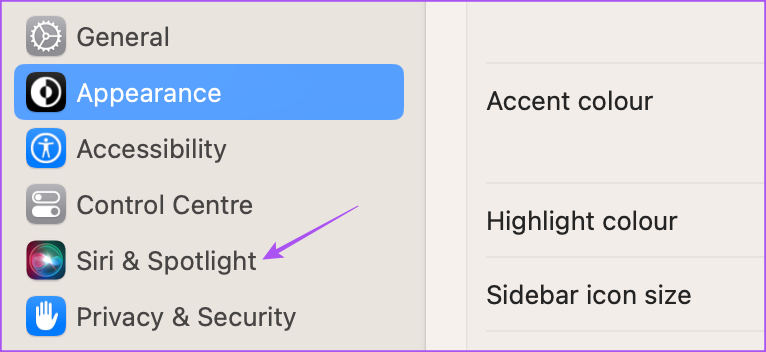
3단계: 아래로 스크롤하여 오른쪽 하단에 있는 Spotlight Privacy 버튼을 클릭하세요.
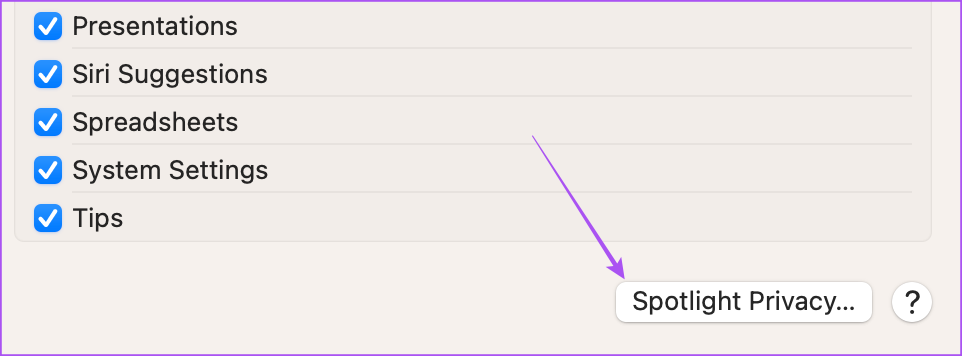
4단계: Outlook 프로필이 예외로 표시되는지 확인하세요. 그렇다면 프로필을 선택하고 빼기 아이콘을 클릭하여 제거하십시오.
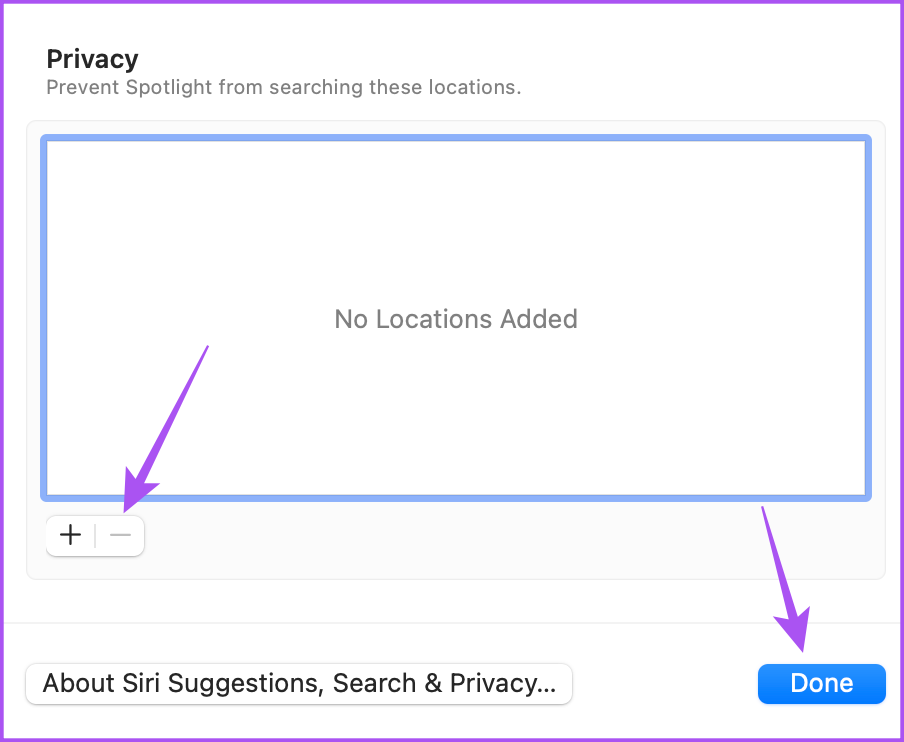
5단계: 완료를 클릭하여 변경 사항을 저장합니다.
6단계: Outlook을 다시 열고 문제가 해결되었는지 확인합니다.
Mac에서 Outlook 앱 검색이 작동하지 않는 경우 권장되는 다음 해결 방법은 Outlook 데이터베이스를 다시 인덱싱하는 것입니다. Outlook 앱이 데이터를 다시 색인화하도록 하려면 Mac에서 터미널을 사용해야 합니다. 방법은 다음과 같습니다.
1단계: Command + 스페이스바 키보드 단축키를 눌러 Spotlight 검색을 열고 터미널을 입력한 후 Return 키를 누르세요.
2단계: 다음 명령을 입력하고 Return 키를 누릅니다.
mdimport -L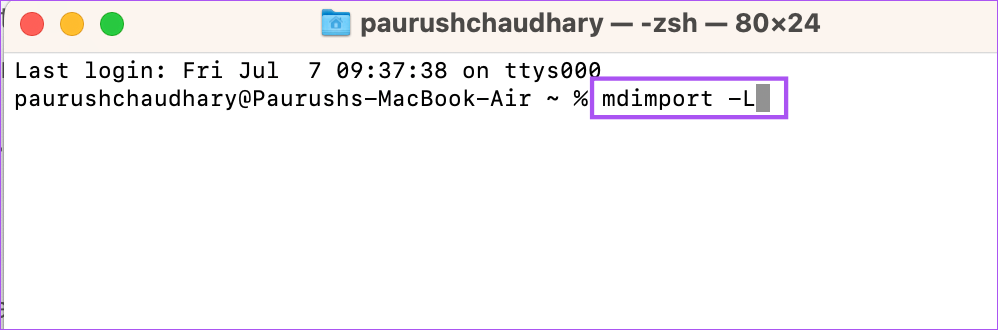
3단계: 결과 항목에서 'Microsoft Outlook Spotlight Importer.mdimporter' 또는 이와 유사한 항목을 찾습니다.

동일한 이름을 가진 항목이 두 개 이상 발견되면 Outlook 데이터를 다시 색인화해야 합니다.
그렇게 하려면 터미널 창을 열어 두고 다음 명령을 입력한 후 Return 키를 누르십시오.
mdimport -g “/Applications/Microsoft Outlook.app/Contents/Library/Spotlight/Microsoft Outlook Spotlight Importer.mdimporter” -d1 “/Users//Library/Group Containers/UBF8T346G9.Office/Outlook/Outlook 15 Profiles/"Mac 계정 이름으로 바꾸고 Outlook 계정 이름으로 바꿔야 합니다.
4단계: 재인덱싱을 완료하는 데 다소 시간이 걸립니다. 완료되면 터미널을 닫고 Outlook을 열어 문제가 해결되었는지 확인하세요.
Mac에서 Outlook 프로필 폴더 위치를 확인하는 것이 좋습니다. 폴더 위치가 올바르지 않거나 필요한 권한이 없으면 Outlook 데이터가 다시 색인화되지 않습니다. 동일한 내용을 확인하는 방법은 다음과 같습니다.
1단계: 상단 메뉴 바에서 이동을 클릭하세요.
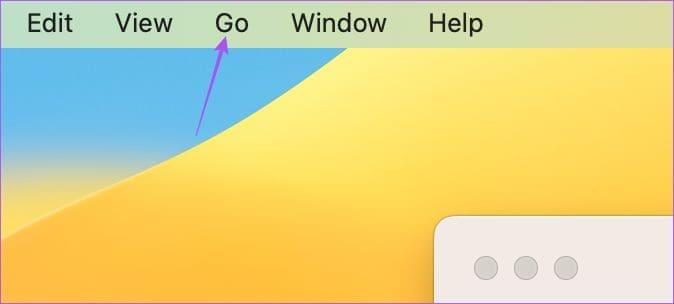
2단계: 옵션 목록에서 '폴더로 이동'을 선택합니다.
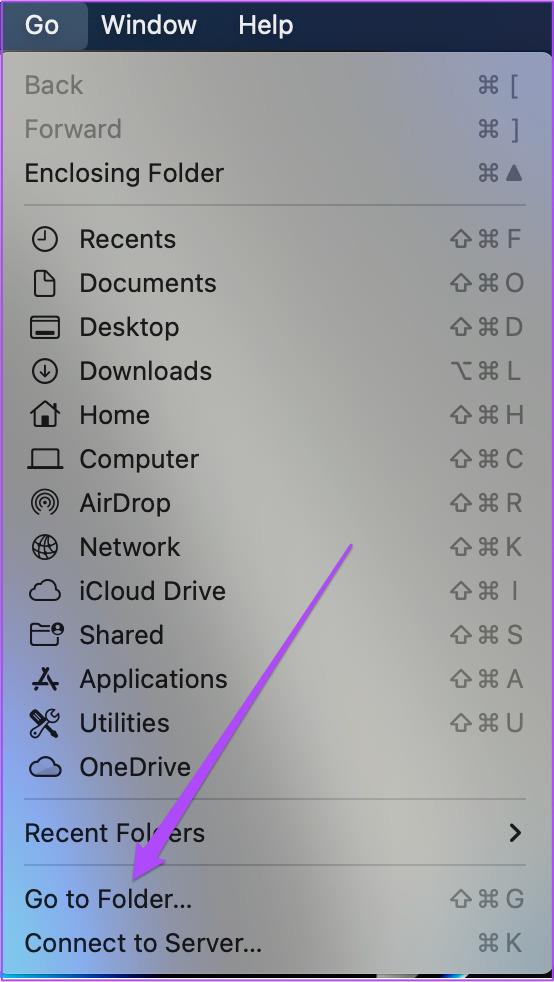
3단계: 다음 파일 경로를 입력하고 Return 키를 누릅니다.
~/Library/Group Containers/UBF8T346G9.Office/Outlook
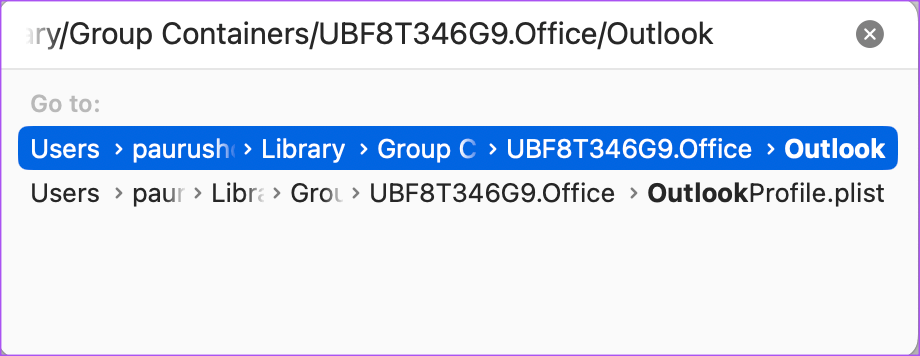
4단계: Outlook 15 프로필 폴더를 두 번 클릭합니다.
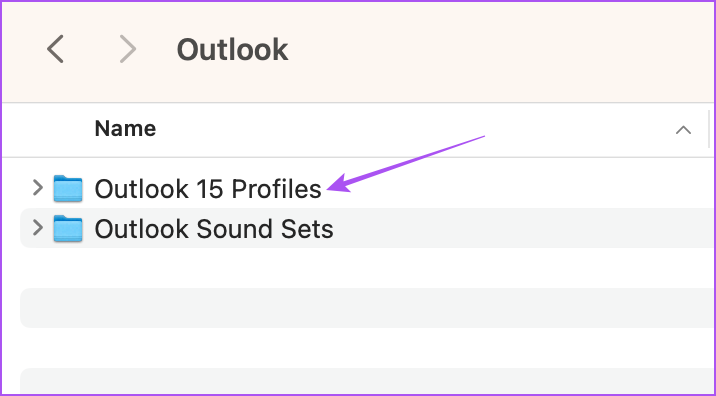
5단계: 프로필 이름이 포함된 하위 폴더가 있는지 확인하세요.

하위 폴더가 표시되지 않으면 Mac에서 별도로 검색하여 Outlook 15 프로필 폴더에 붙여넣어야 합니다.
그런 다음 Outlook을 열고 문제가 해결되었는지 확인하세요.
Mac의 Outlook 앱에서 검색 기능이 여전히 작동하지 않는 경우 Outlook 프로필에 특수 문자가 있는지 확인해야 합니다. 이로 인해 Outlook에서 검색 기능을 수행하지 못할 수 있습니다. 방법은 다음과 같습니다.
1단계: Command + 스페이스바 키보드 단축키를 눌러 Spotlight 검색을 열고 Finder를 입력한 후 Return 키를 누르세요.
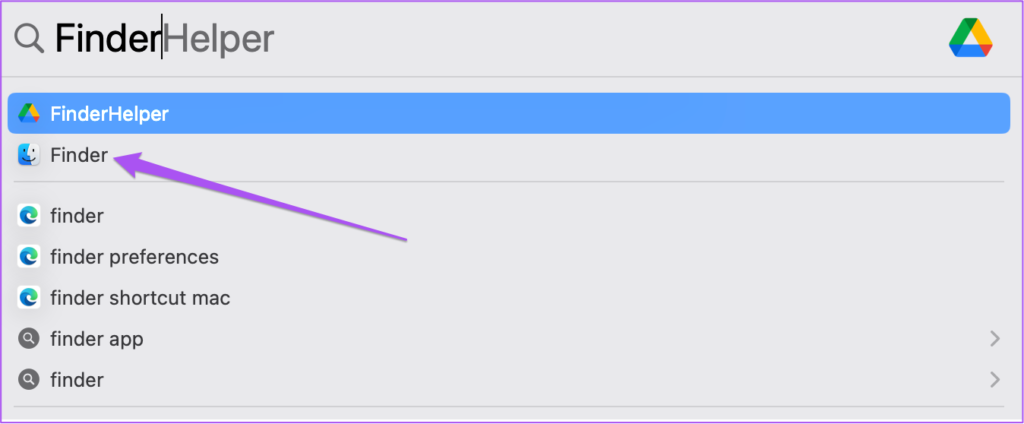
2단계: 왼쪽 사이드바에서 애플리케이션을 클릭하세요.
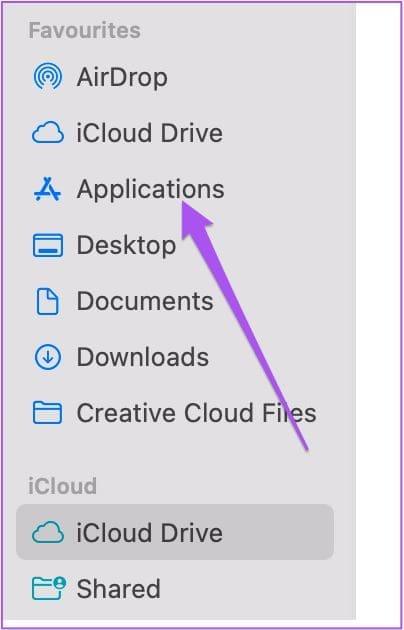
3단계: Microsoft Outlook을 검색합니다. 그런 다음 해당 항목을 마우스 오른쪽 버튼으로 클릭하고 '패키지 내용 표시'를 선택하십시오.
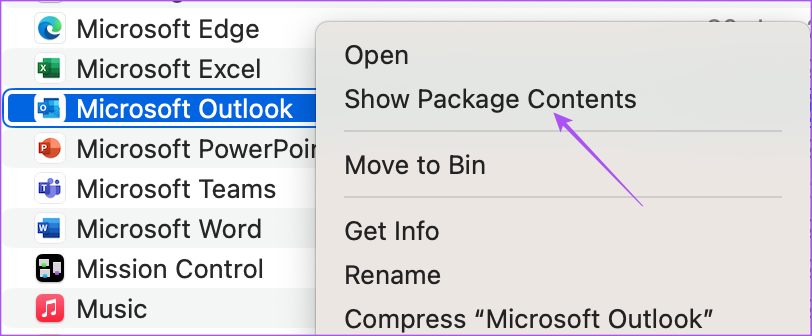
4단계: Contents 폴더를 두 번 클릭합니다.
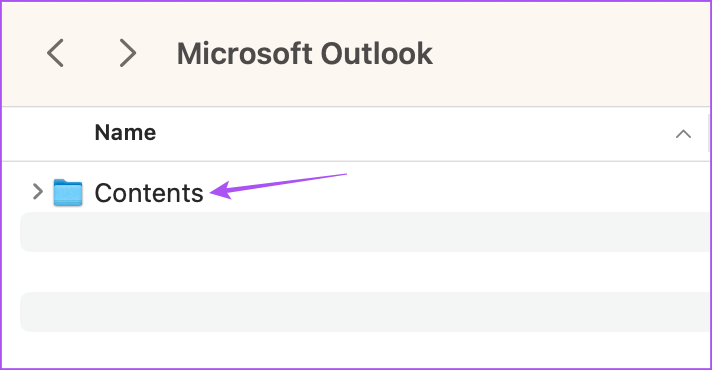
5단계: 공유 지원 폴더를 엽니다.
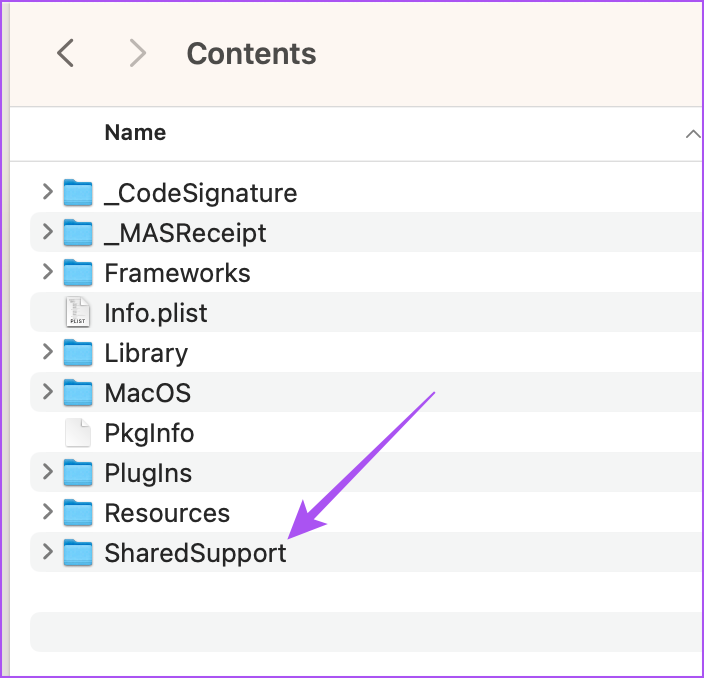
6단계: Outlook 프로필 관리자를 두 번 클릭합니다.
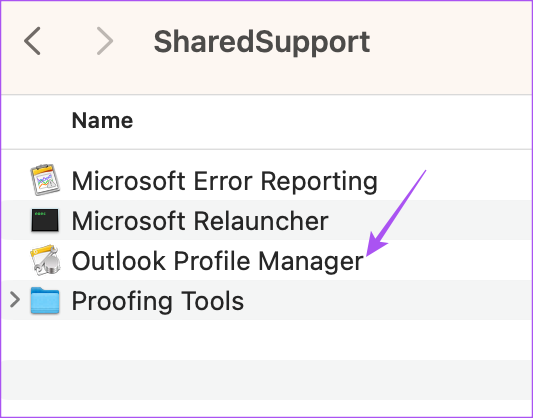
7단계: Outlook 프로필 이름에 특수 문자가 있는지 확인합니다.
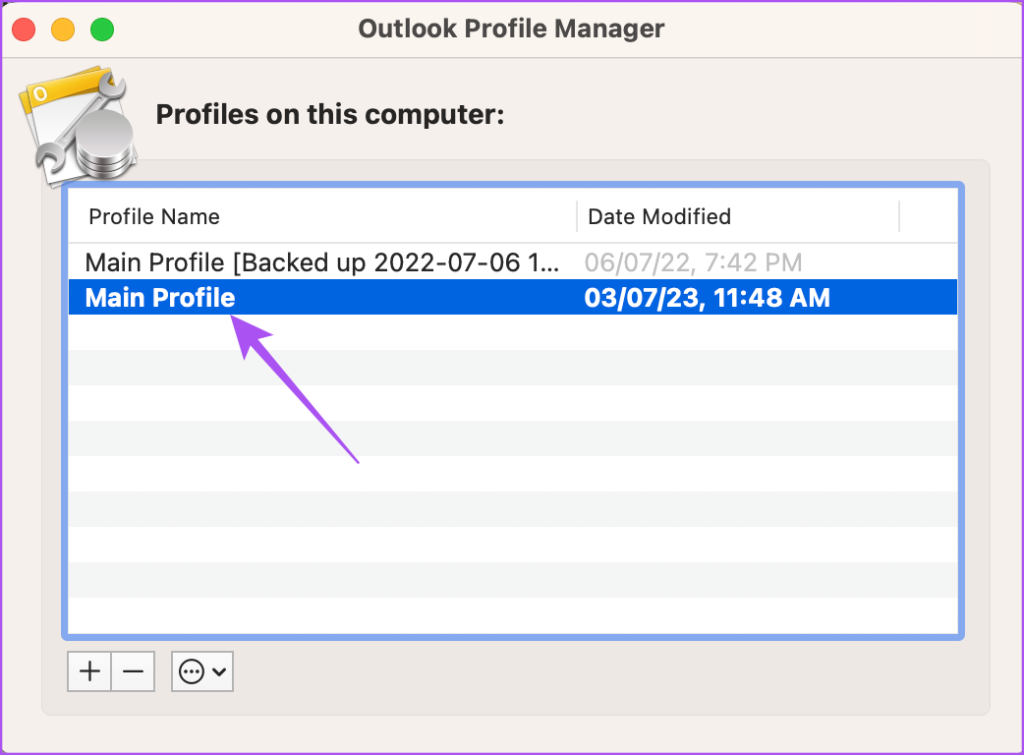
그렇다면 해당 항목을 두 번 클릭하고 프로필 이름을 바꾸십시오.
8단계: 창을 닫고 Outlook을 열어 문제가 해결되었는지 확인합니다.
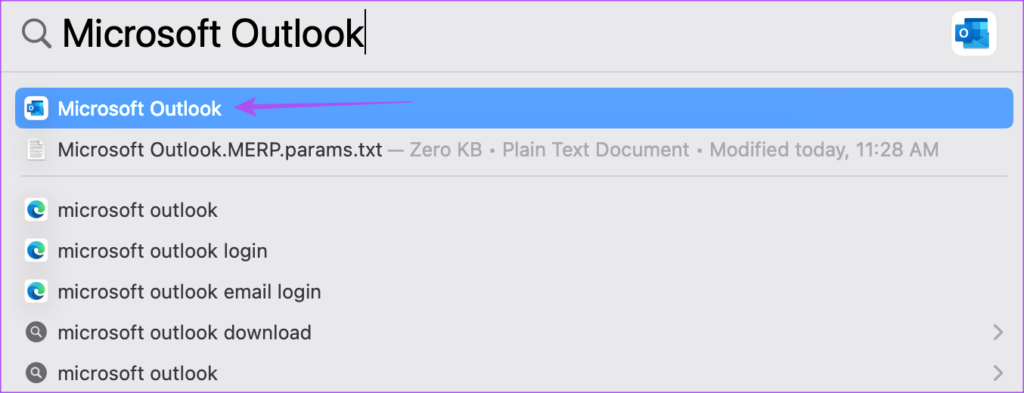
Mac에서 Outlook 계정에 다시 로그인해 보세요. 이렇게 하면 모든 데이터가 앱에 다시 다운로드되어 문제가 해결됩니다.
1단계: Command + 스페이스바 키보드 단축키를 눌러 Spotlight 검색을 열고 Microsoft Outlook 을 입력한 후 Return 키를 누르세요.
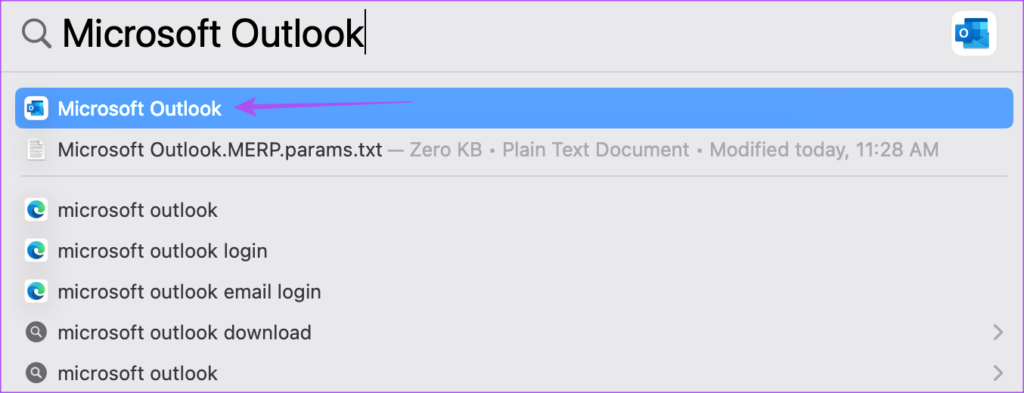
2단계: 메뉴 표시줄의 왼쪽 상단에 있는 Outlook을 클릭하고 상황에 맞는 메뉴에서 설정을 선택합니다.
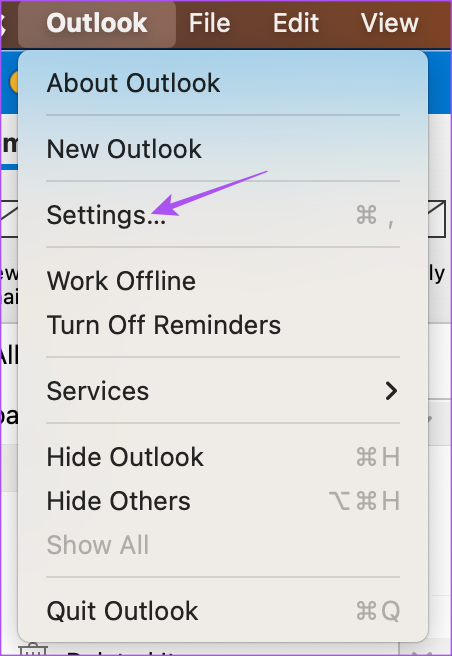
3단계: Outlook 기본 설정 창에서 계정을 클릭합니다.
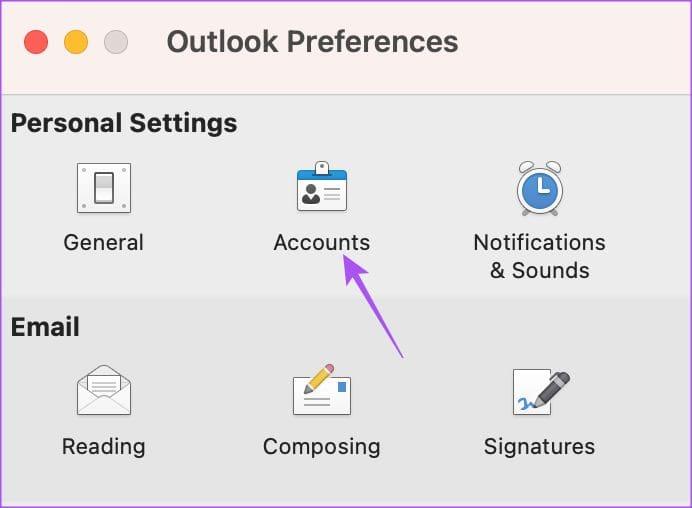
4단계: 왼쪽 사이드바에서 Outlook 프로필을 선택하고 왼쪽 하단에 있는 빼기 아이콘을 클릭하여 제거합니다.
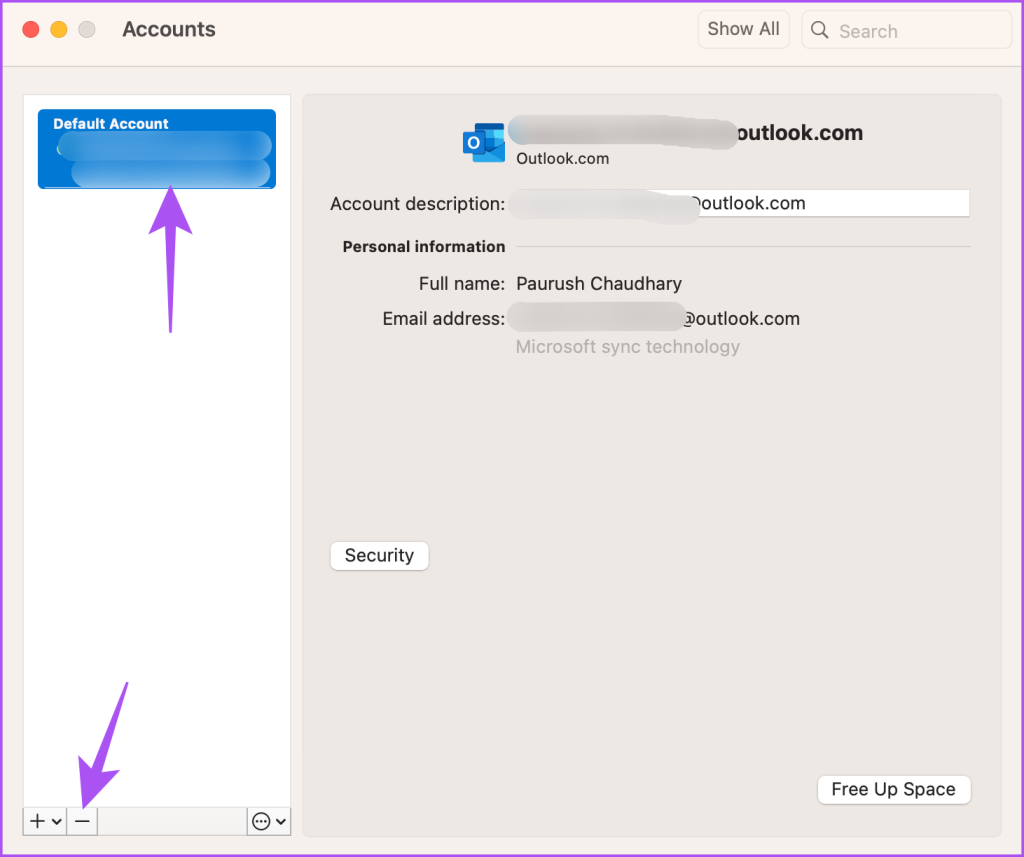
5단계: 로그아웃을 클릭하여 확인하세요.
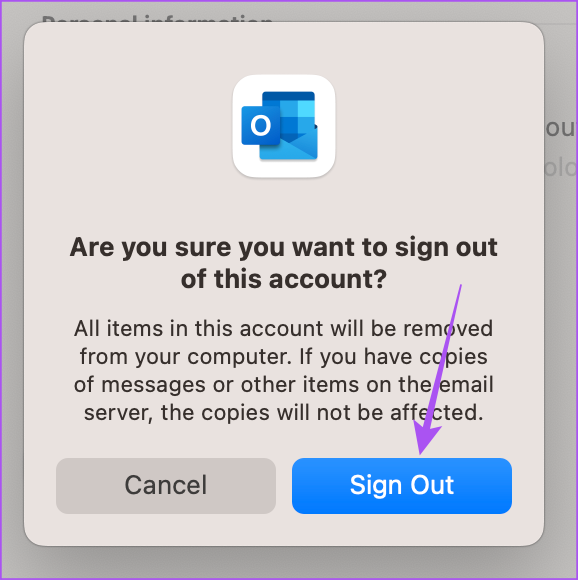
6단계: 이메일 계정 추가를 클릭하고 문제가 해결되었는지 확인하세요.
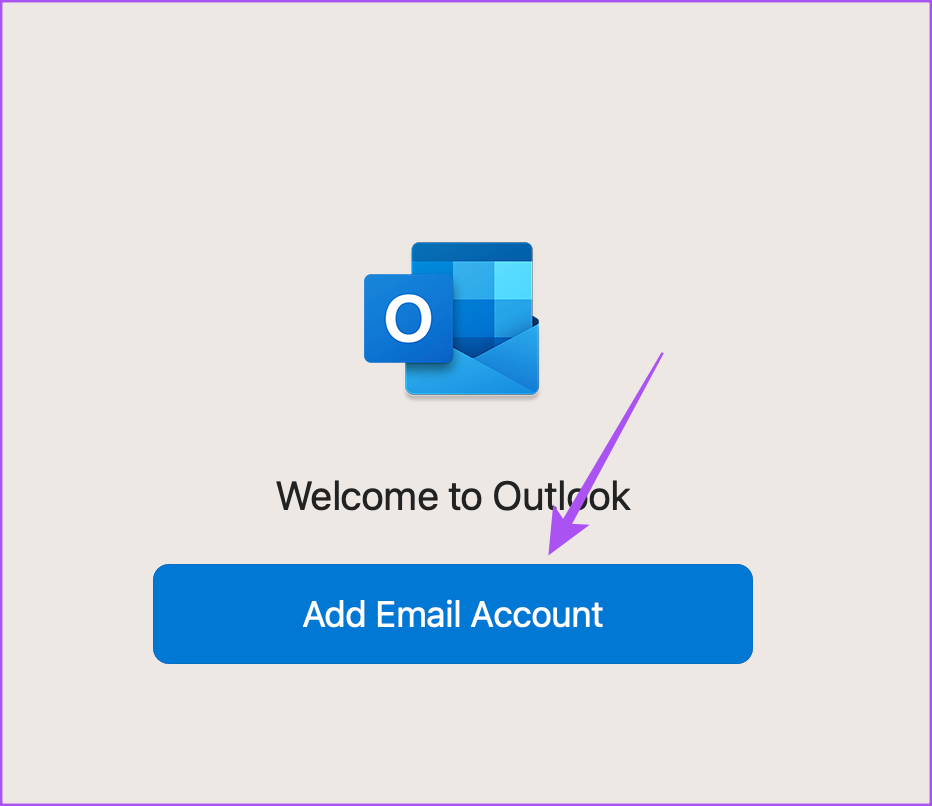
계정에 다시 로그인한 후 Outlook 앱을 강제로 종료하고 Mac에서 다시 시작하는 것이 좋습니다. 이렇게 하면 앱이 새로 시작됩니다.
1단계: 메뉴 표시줄 왼쪽 상단에 있는 Apple 로고를 클릭하고 상황에 맞는 메뉴에서 강제 종료를 선택합니다.
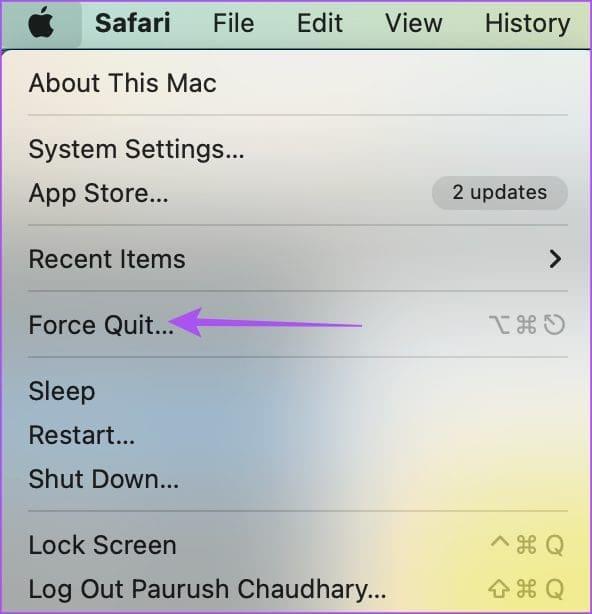
2단계: 목록에서 Microsoft Outlook을 선택하고 강제 종료를 클릭합니다.
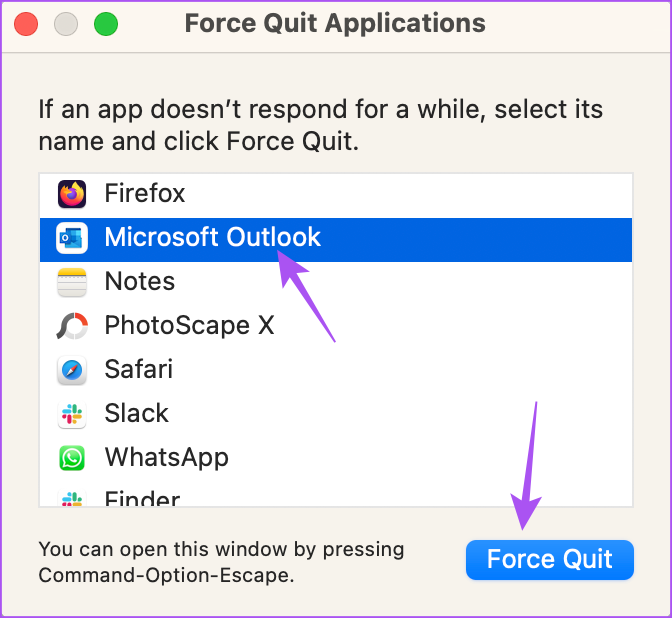
3단계: Outlook을 다시 시작하고 문제가 해결되었는지 확인합니다.
Mac에서 Outlook 검색이 여전히 작동하지 않는 경우 앱을 최신 버전으로 업데이트하세요. 다음 링크를 사용하여 앱을 업데이트하세요.
Mac에서 Outlook 검색이 작동하지 않는 경우 이러한 해결 방법이 도움이 될 것입니다. 때로는 한동안 그렇게 하지 않았다면 로그아웃하거나 비밀번호를 변경해야 할 수도 있습니다. Outlook 계정 비밀번호를 변경하는 방법 에 대한 게시물을 확인하세요 .
Zoom 프로필 사진을 제거하는 방법과 그 과정에서 발생할 수 있는 문제를 해결하는 방법을 알아보세요. 간단한 단계로 프로필 사진을 클리어하세요.
Android에서 Google TTS(텍스트 음성 변환)를 변경하는 방법을 단계별로 설명합니다. 음성, 언어, 속도, 피치 설정을 최적화하는 방법을 알아보세요.
Microsoft Teams에서 항상 사용 가능한 상태를 유지하는 방법을 알아보세요. 간단한 단계로 클라이언트와의 원활한 소통을 보장하고, 상태 변경 원리와 설정 방법을 상세히 설명합니다.
Samsung Galaxy Tab S8에서 microSD 카드를 삽입, 제거, 포맷하는 방법을 단계별로 설명합니다. 최적의 microSD 카드 추천 및 스토리지 확장 팁 포함.
슬랙 메시지 삭제 방법을 개별/대량 삭제부터 자동 삭제 설정까지 5가지 방법으로 상세 설명. 삭제 후 복구 가능성, 관리자 권한 설정 등 실무 팁과 통계 자료 포함 가이드
Microsoft Lists의 5가지 주요 기능과 템플릿 활용법을 통해 업무 효율성을 40% 이상 개선하는 방법을 단계별로 설명합니다. Teams/SharePoint 연동 팁과 전문가 추천 워크플로우 제공
트위터에서 민감한 콘텐츠를 보는 방법을 알고 싶으신가요? 이 가이드에서는 웹 및 모바일 앱에서 민감한 콘텐츠를 활성화하는 방법을 단계별로 설명합니다. 트위터 설정을 최적화하는 방법을 알아보세요!
WhatsApp 사기를 피하는 방법을 알아보세요. 최신 소셜 미디어 사기 유형과 예방 팁을 확인하여 개인 정보를 안전하게 보호하세요.
OneDrive에서 "바로 가기를 이동할 수 없음" 오류를 해결하는 방법을 알아보세요. 파일 삭제, PC 연결 해제, 앱 업데이트, 재설정 등 4가지 효과적인 해결책을 제공합니다.
Microsoft Teams 파일 업로드 문제 해결 방법을 제시합니다. Microsoft Office 365와의 연동을 통해 사용되는 Teams의 파일 공유에서 겪는 다양한 오류를 해결해보세요.








